有网友向小编反应,安装win7无法只有先从U盘启动的问题了,不知道为什么安装了windows7系统就出现了这样的事情了,现在正着急寻找办法呢?那么现在就让小编告诉你win7无法只有先从U盘启动解决方法。
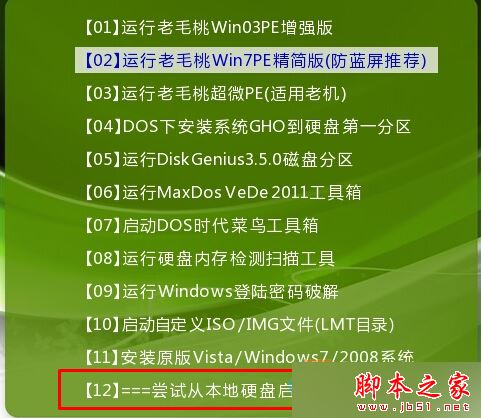
win7无法只有先从U盘启动图1
故障原因一:
电脑有两个以上硬盘,你win10系统下载的硬盘没有设置为第一启动硬盘。
解决方法:
1、在开机后按下进BIOS的热键(一般DEL就可以进,具体以自己电脑为准)进入到BIOS;
2、可以看到boot device Priority,这个就是硬盘和其它设备的启动顺序的选择。两块硬盘的话,需要先设置一下硬盘的优先顺序。(具体以自己的BIOS为标,仅供参考)
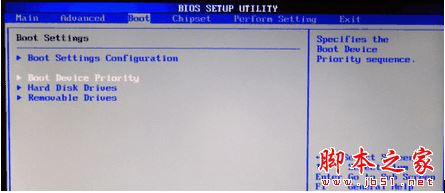
win7无法只有先从U盘启动图2
3、进入上图中的Hard Disk Drivers(硬盘驱动器),指定两个硬盘的先后顺序。把需要启动的盘调到最上面就行,一般是按翻页键调整。
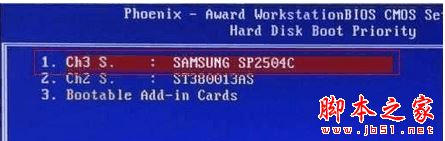
win7无法只有先从U盘启动图3
4、这时返回上一层,进入boot device Priority,会列出1st boot device,这就是第一启动设备,选择硬盘即可。

win7无法只有先从U盘启动图4
5、最后进行保存退出BIOS设置,在exit中按下Save Changes and Exit------→保存更改并退出
看看能不能进系统了,不行再看下面文章。
方法二:修复引导
1、找一个U盘启动盘有Windows引导修复工具Pe的,如电脑店;
2、进入到WINPE系统;
3、双击打开Windows引导修复,双击后如下并选择“自动修复”;

win7无法只有先从U盘启动图5
3、等待修复完成后退出即可,为了保险起见我们再安方法二再操作一下!
综上所述,这就是小编给你们带来的安装win7无法只有先从U盘启动解决方法,我相信你们通过小编的教程以后,已经很快就解决了,你们重装windows7系统遇到的这个问题了,所以还不会怎么解决,就可以参考小编这个方法进行动手操作系统之家win8.164位了!